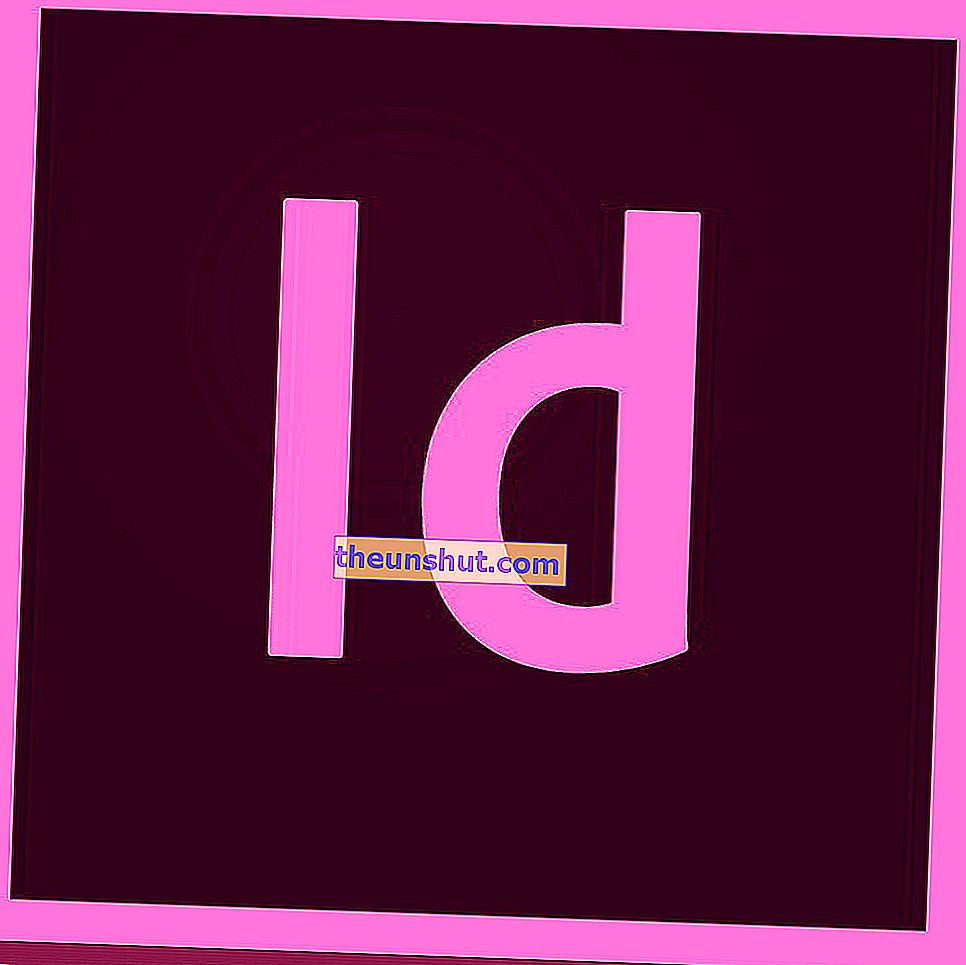Adobe Indesign moćan je softver za mrežni izgled stranice. Njegove su prednosti toliko visoke da je postala referentna aplikacija za profesionalce koji rade s tim vrstama dokumenata. Danas vam predstavljamo 5 trikova koje možete koristiti s Adobe Indesignom za poboljšanje produktivnosti.
Stvorite tablicu stilova za svoje stilove
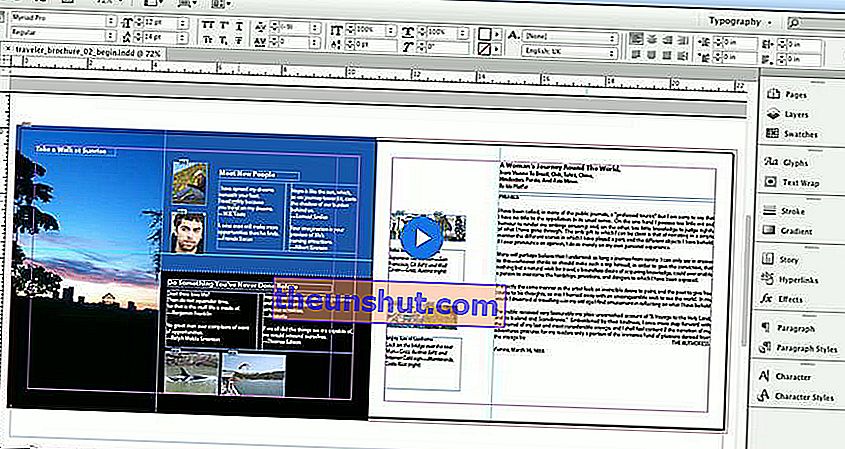
Stilovi odlomaka najkorisnija su značajka InDesigna. Integriranje ove značajke može poboljšati produktivnost i smanjiti vrijeme provedeno u distribuciji vaših dokumenata . Osim što su vrlo praktični, pomažu vam u stvaranju boljeg dizajna i uštedjeti puno vremena. Unatoč tome, mnogi ih korisnici InDesigna ne koriste, čak i kad znaju za njih i razumiju prednosti.
Stvaranje svih stilova u dokumentu može biti velik napor i može se činiti kao da nema smisla. Ali stilovi su vrlo važni kako bi dizajn bio dosljedan , učinkovito primijenili promjene ili koristili značajke poput sadržaja ili hiperveza.
Svoje projekte možete pokrenuti izravno iz lista sa stilovima ili ga možete koristiti kao referencu za stvaranje vašeg InDesign dokumenta i uvoz stilova iz dokumenta.
Koristite predloške InDesign
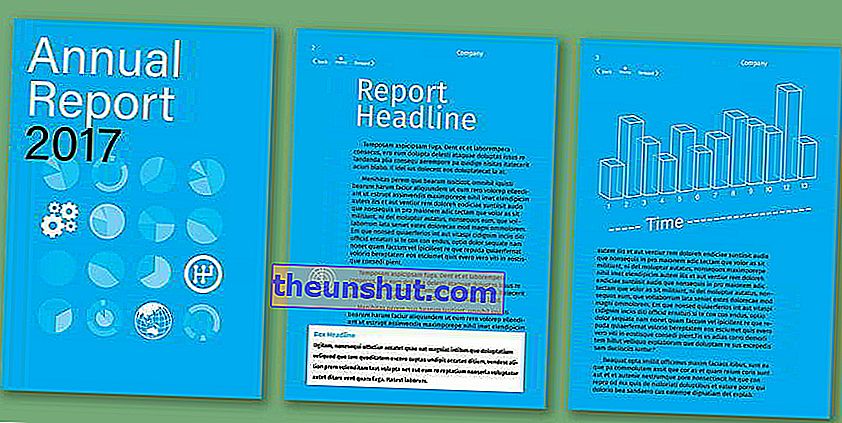
Ako često radite na dokumentima s istim izgledom ili čak sadržajem , možda ćete htjeti proširiti koncept tabele i dodati glavni sadržaj. Predložak je InDesign dokument koji se, kada se otvori, otvori kao novi dokument bez naziva.
Pokretanje projekata iz predloška ima očitu vremensku korist , ali je izvrsno i kada radite u timu jer osigurava da svi započnu projekt s istog mjesta i u dosljednoj strukturi.
Upotrijebite opciju primarnog teksta
Većinu vremena, posebno s knjigama ili korisničkim priručnicima , tekst dolazi iz unaprijed oblikovanog dokumenta, bilo kao Word ili RTF datoteka. Tada je vaš posao uvoziti ovaj tekst u vaš dokument i pravilno ga oblikovati.
Ako ste to već radili, znate koliko je vremena potrebno da se sve stranice i tok teksta pravilno ispravi. Ovaj zadatak InDesign može učiniti sa samo nekoliko klikova. Možete uvesti tekst i dopustiti InDesignu da automatski stvori povezane okvire teksta i stranice .
Da biste to učinili, morate konfigurirati matične stranice, stvoriti okvir teksta na svakoj stranici, uvući tekst u tekst i aktivirati funkciju "Primarni okvir teksta".
Spajanje podataka
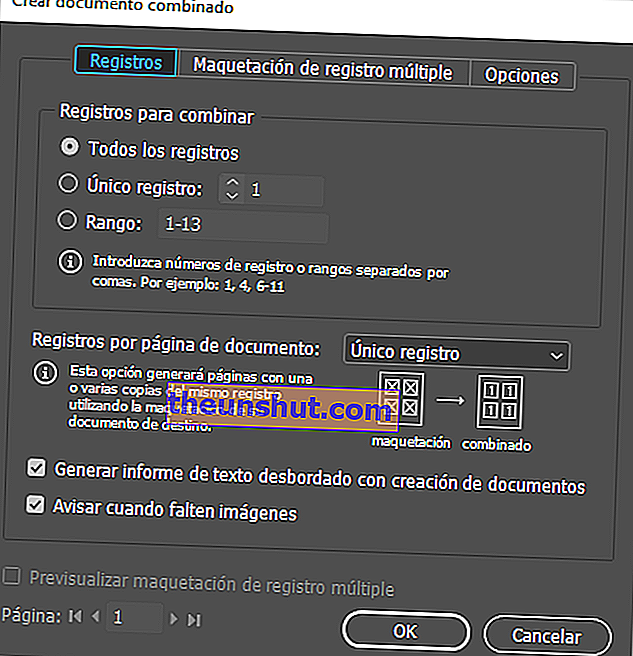
Kombiniranje podataka veliku je uštedu vremena i to je jedna od značajki o kojoj mnogi korisnici InDesigna ne znaju. Kombinacijom podataka možete odmah iz proračunske tablice i predloška dizajnirati stotine stranica koje se ponavljaju, poput posjetnica, certifikata ili čak kataloga.
Sljedeći put kada izradite katalog, analizirajte izgled dokumenta i mjesto pojedinih podataka . Nakon toga podijelite dokument na nekoliko dijelova ako trebate još predložaka. Na kraju, neka vaš klijent ispuni Excel datoteku podacima koji su vam potrebni.
Koristite stilove
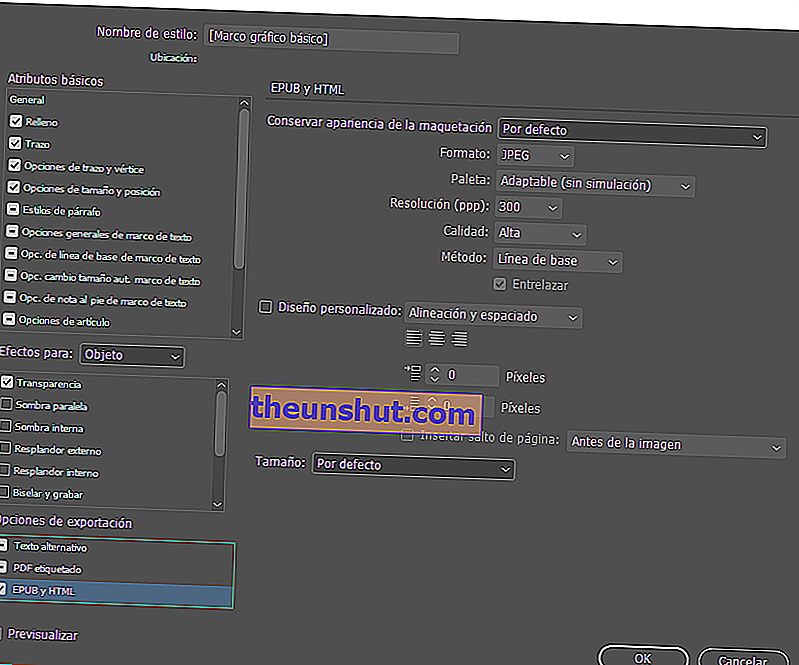
Što ako ste zalijepili tekst i želite brzo postaviti stilove? Ovo je drugo vrijeme kada stilovi odlomaka dolaze u pomoć i čine sve lakše i brže. Pomoću značajke stilovi možete primijeniti različite stilove na mnoge odabrane odlomke .
Ovo je 5 najboljih trikova za Adobe Indesign, sigurno možete puno izvući iz njih.